概要
さくらインターネットの「さくらレンタルサーバ」では、さくらのレンタルサーバからはデータベースに接続できるのですが、外部からはデータベースに接続することができません。SQLを使用してデータベースのデータを参照・更新するにはさくらインターネットが提供しているサイト(phpMyAdminを使用)からSQLを実行する必要があります。phpMyAdminでも問題なくSQLの実行は行えるのですが、使い勝手の面を考えると、MySQL WorkbenchやA5:SQL Mk-2などが利用できると便利です。
ここでは、外部からMySQL WorkbenchやA5:SQL Mk-2でデータベース(MySQL)に接続する方法を説明します。
「さくらレンタルサーバ」ではSSHでの接続が行えます。今回はSSHのポートフォワーディング機能(SSH転送)を利用します。
説明では以下のソフトを利用しますが、大抵の同様ソフトでも同じ事が行えます。
- SSHクライアント:TeraTerm
- SQLクライアント:A5:SQL Mk-2
SSH転送設定
まず、TeraTermでSSH接続を行います。接続後に[設定]-[SSH転送]を選択します。
※接続先情報などはさくらレンタルサーバのサポート情報サイトを参照してください。
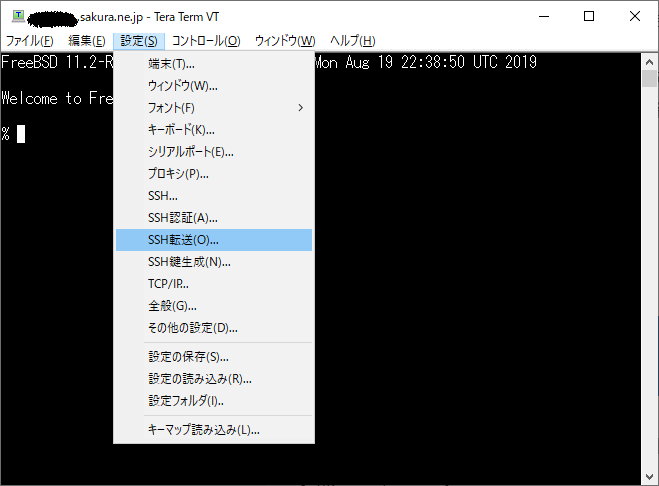
SSHポート転送画面の「追加」ボタンをクリックします。
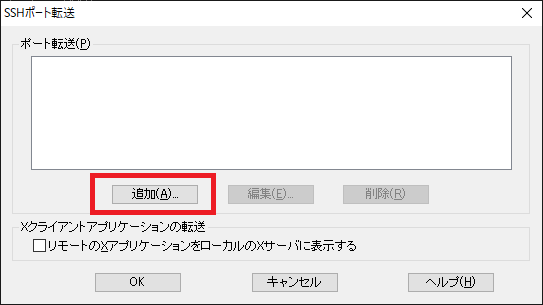
「ローカルのポート」を選択し、接続元PCの空いているポートを指定します(ここでは13306をしてい)。リモート側ホストには接続先データベースのサーバを指定します。ポートはMySQLのデフォルトポートの「3306」を指定します。
※接続先データベースのサーバはレンタルサーバコントロールパネルの[WEBサイト/データ]-[データベース]で確認できます。
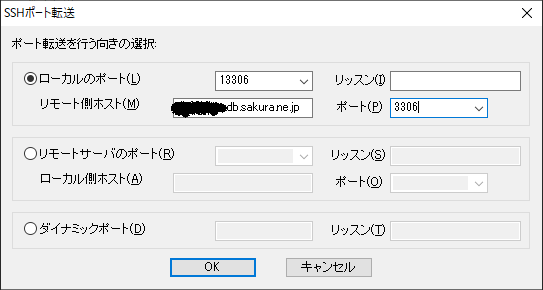
SQLクライアント(A5:SQL Mk-2)での接続設定
A5:SQL Mk-2は複雑化するデータベース開発を支援するために開発されたフリーの汎用SQL開発ツール/ER図ツールです。高機能かつ軽量で、使い方が分かりやすいことを目標に開発されています。作者のホームページからダウンロードが行えます。
メニューの[データベース]-[データベースの追加と削除]を選択します。「データベースの追加と削除」画面が表示されるので「追加」ボタンをクリックします。「追加するデータベースの接続タイプを選択」ダイアログが表示されるので、「MySQL/MariaDB(直接接続)」を選択します。
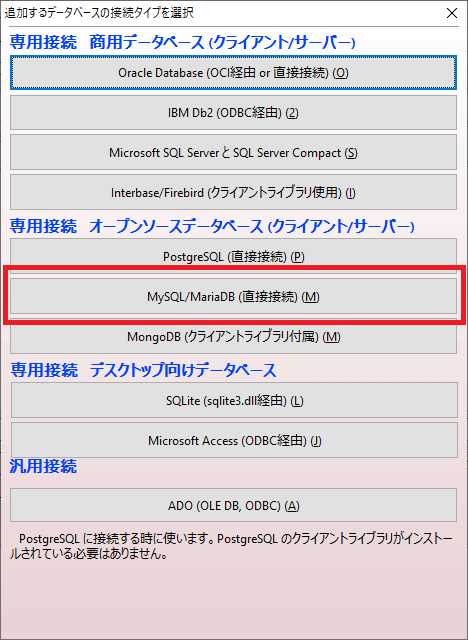
「基本」タブに接続情報を設定します。
- ホスト名:「localhost」を指定します。
- ポート番号:SSH転送設定のローカルポートで指定したポート番号を指定します。
- ユーザーID、パスワード、データベースはさくらインターネットで作成したデータベースの情報を指定します。
「テスト接続」ボタンをクリックします。「接続に成功しました。」のメッセージが表示されれば成功です。「OK」ボタンをクリックして設定を保存してください。
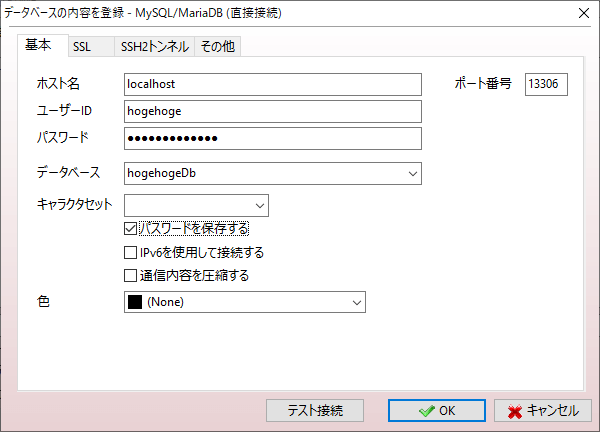
これで接続設定は完了です。
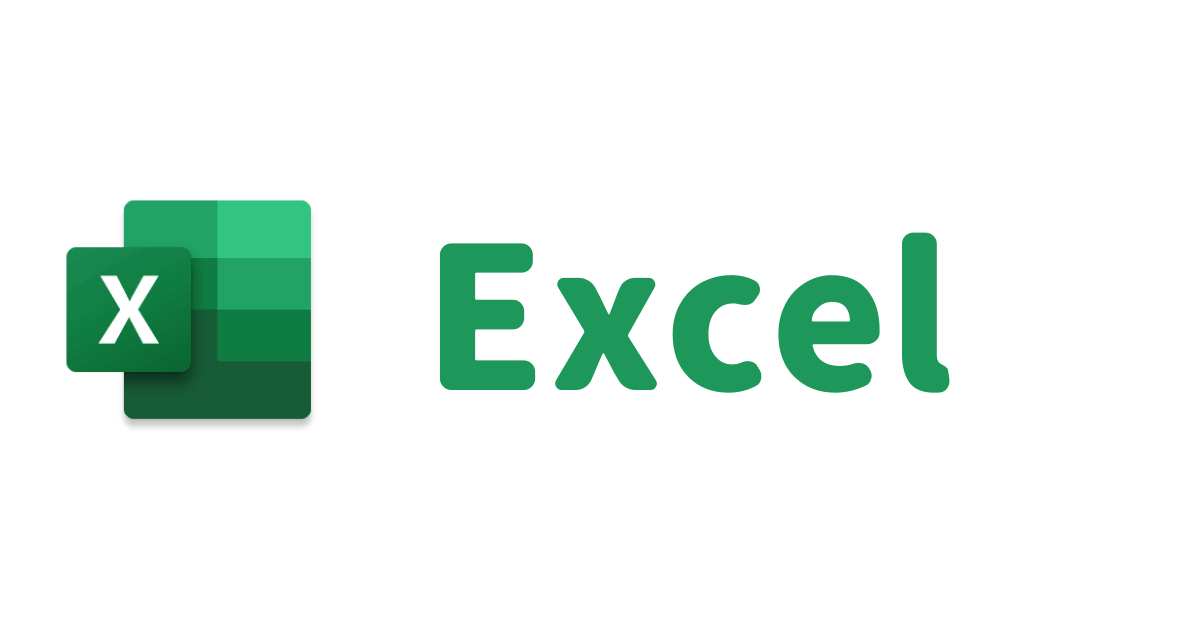
コメント